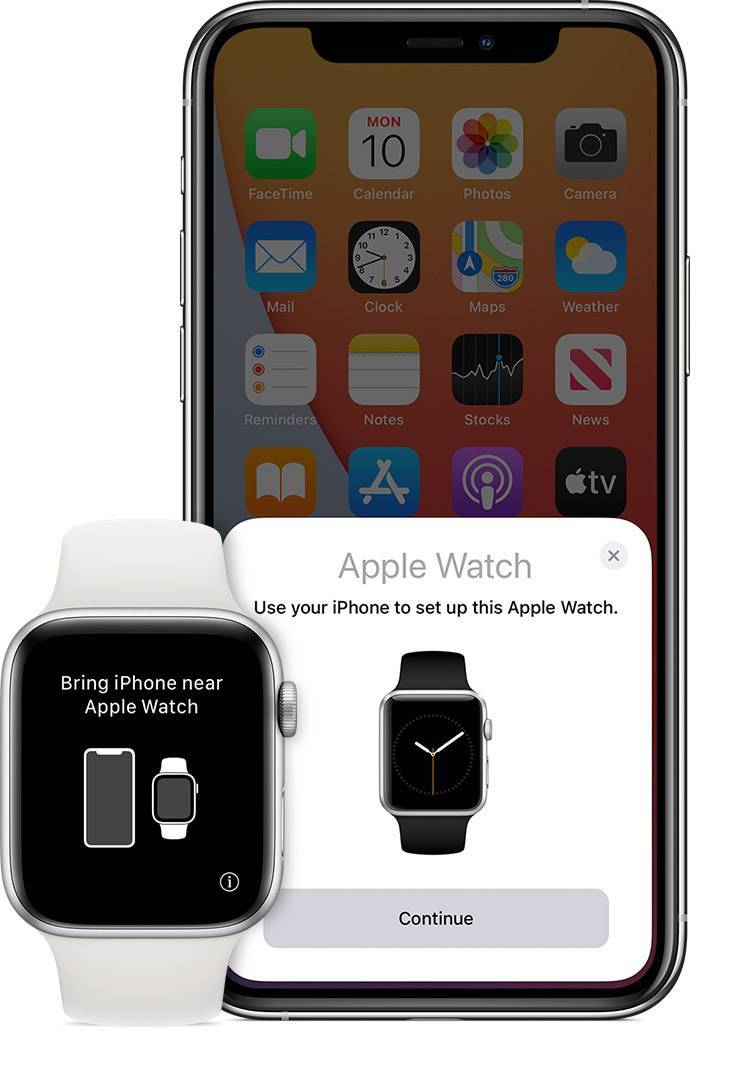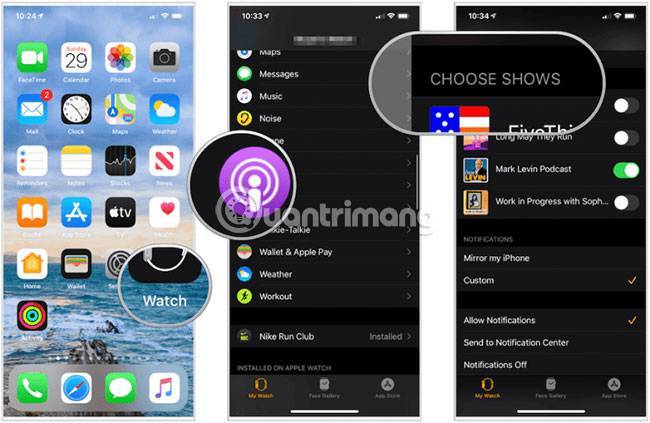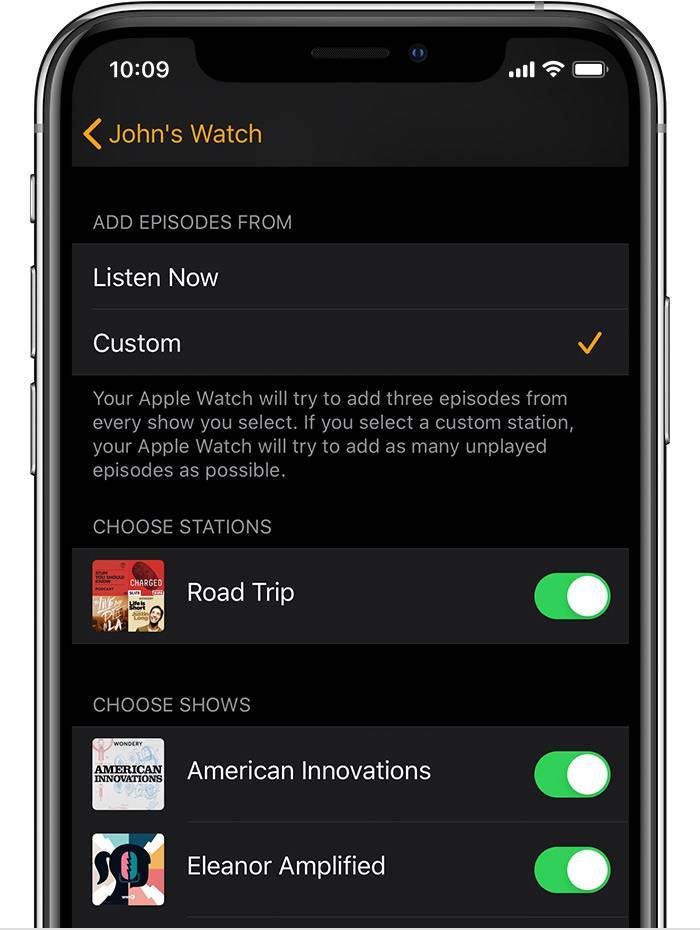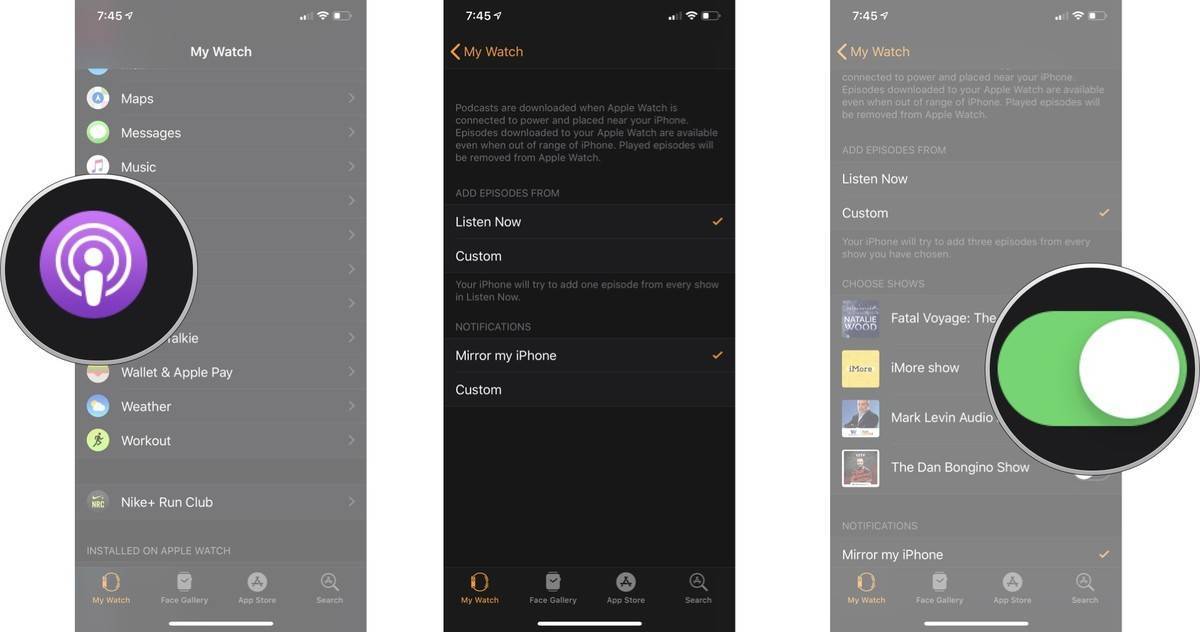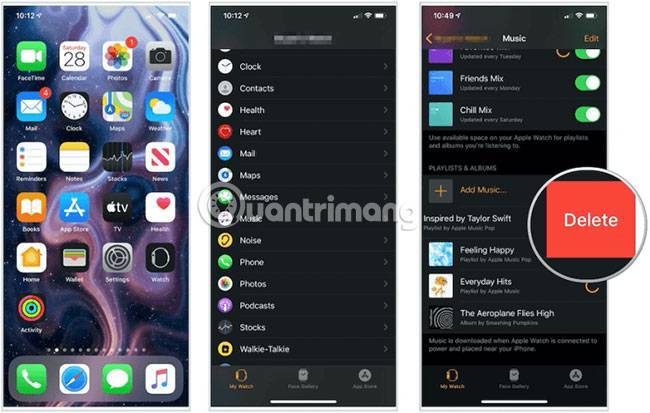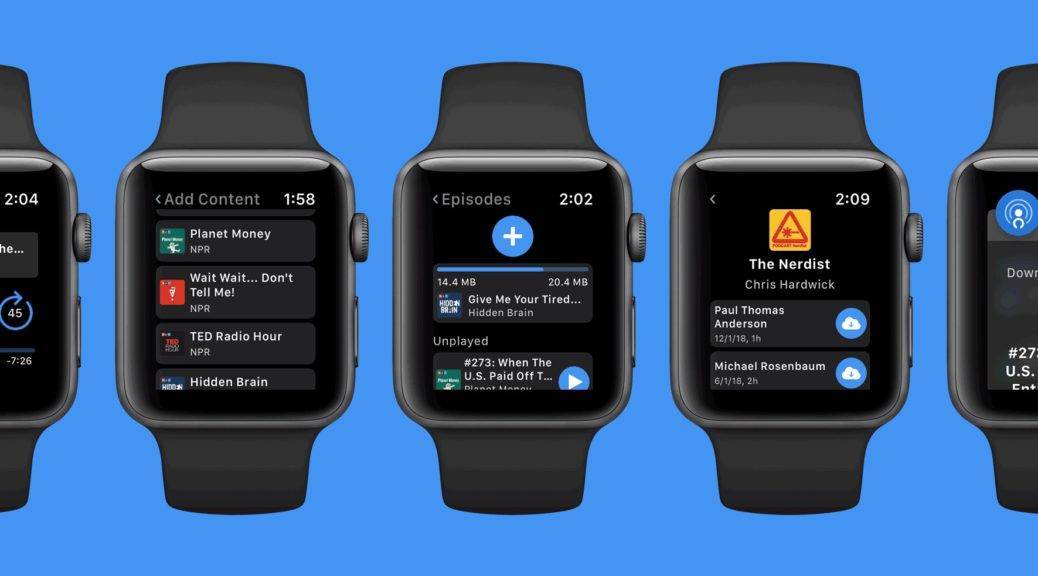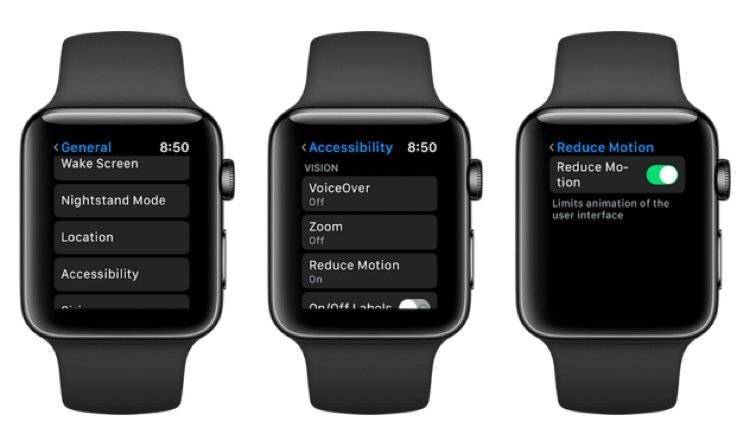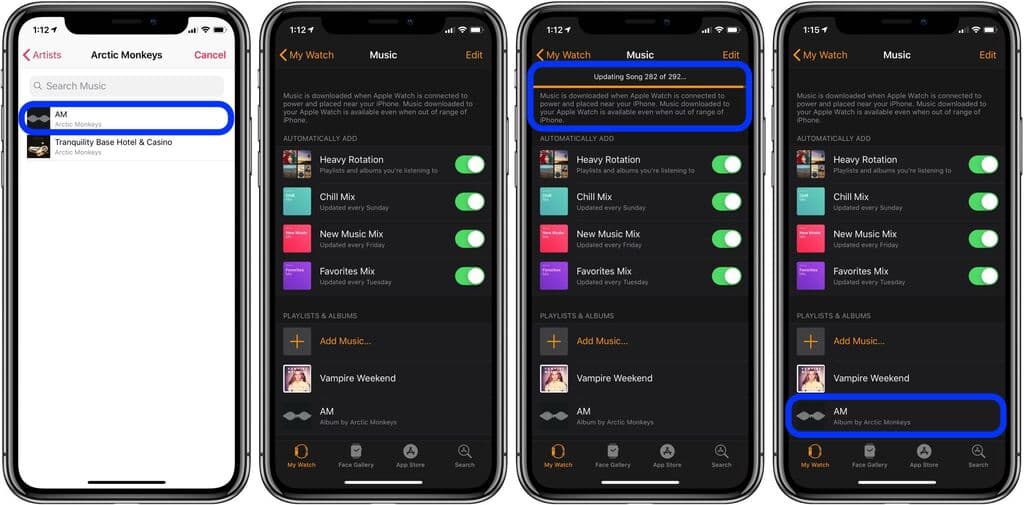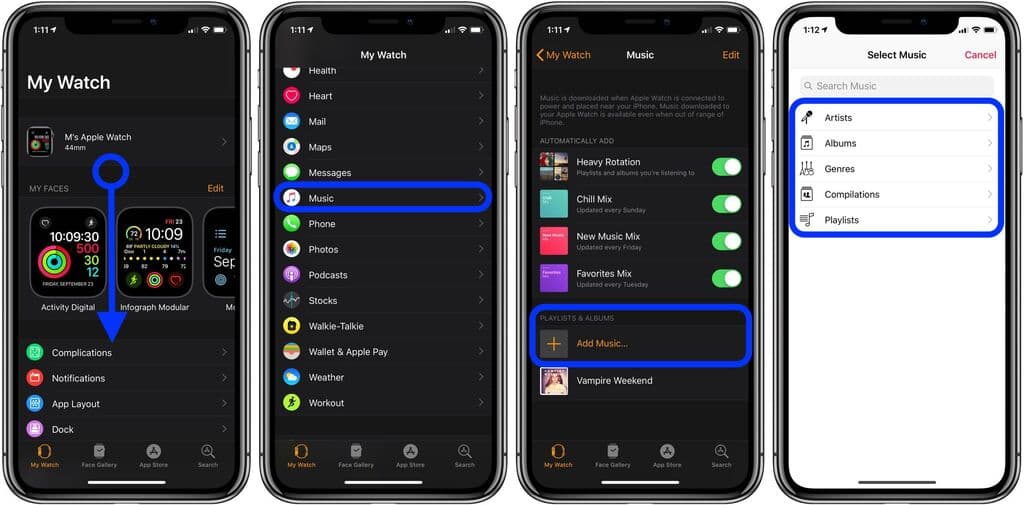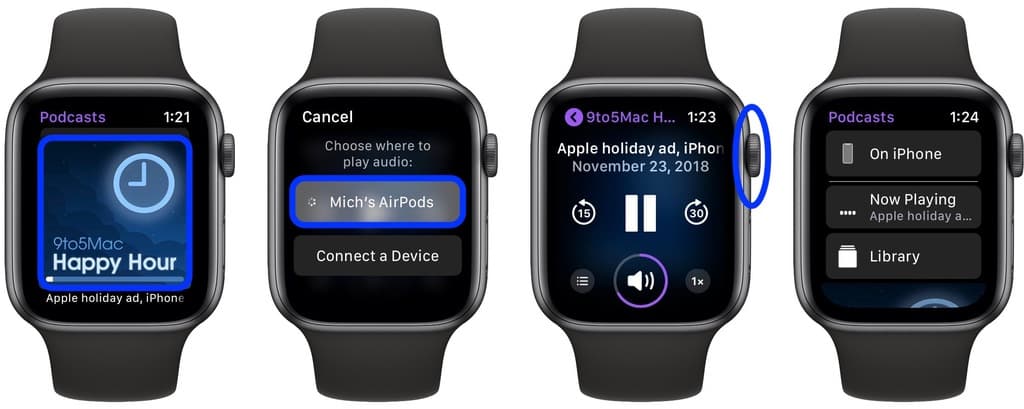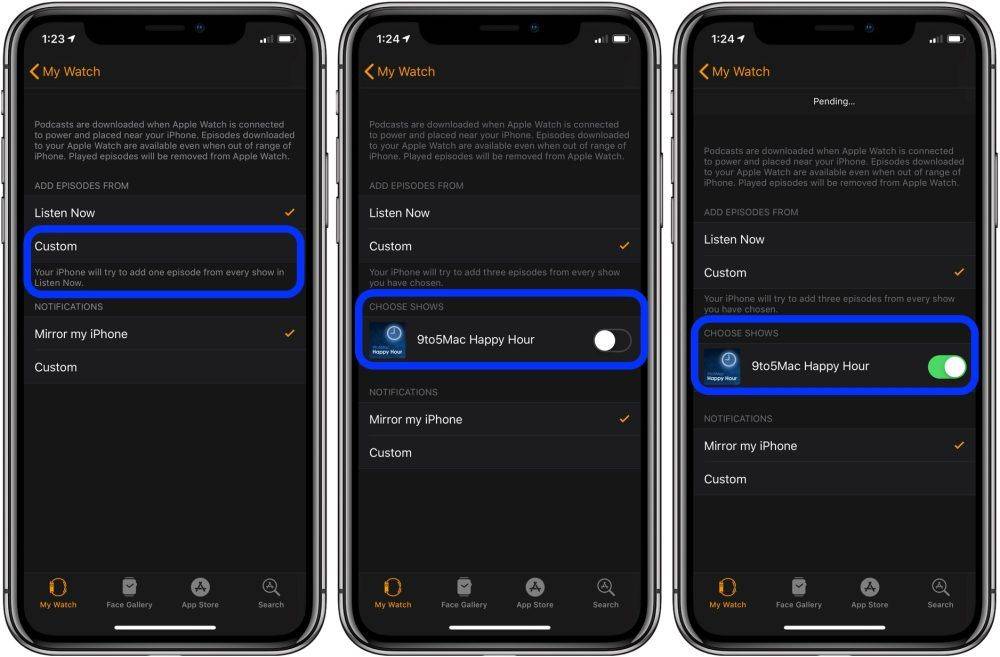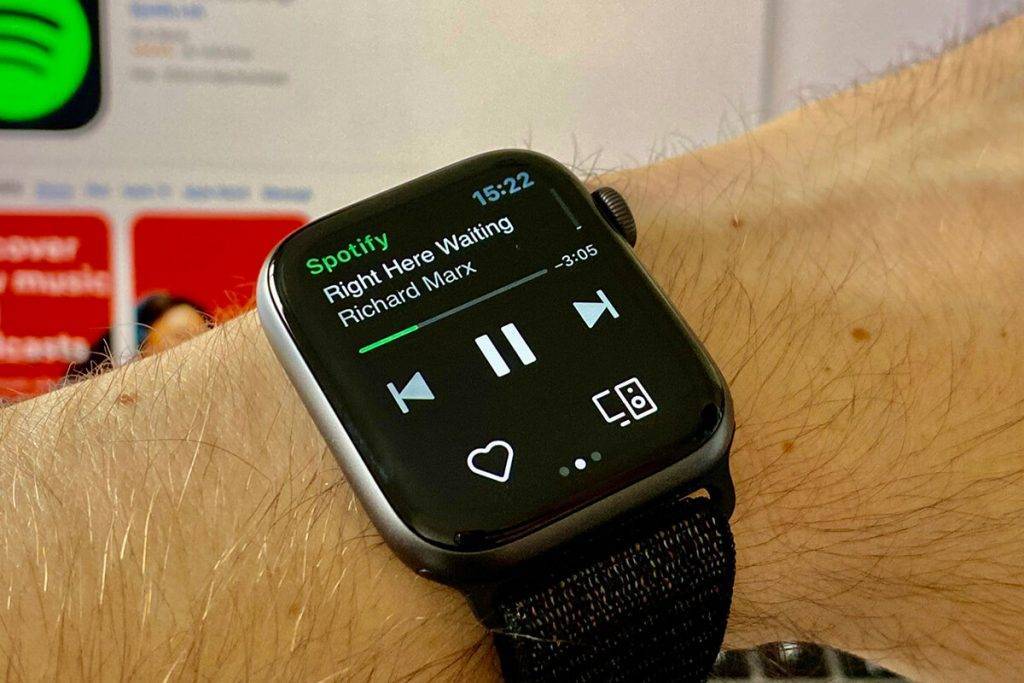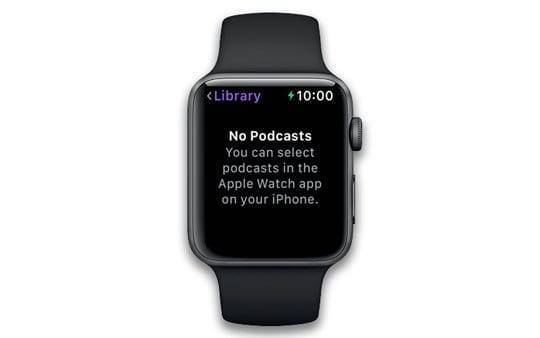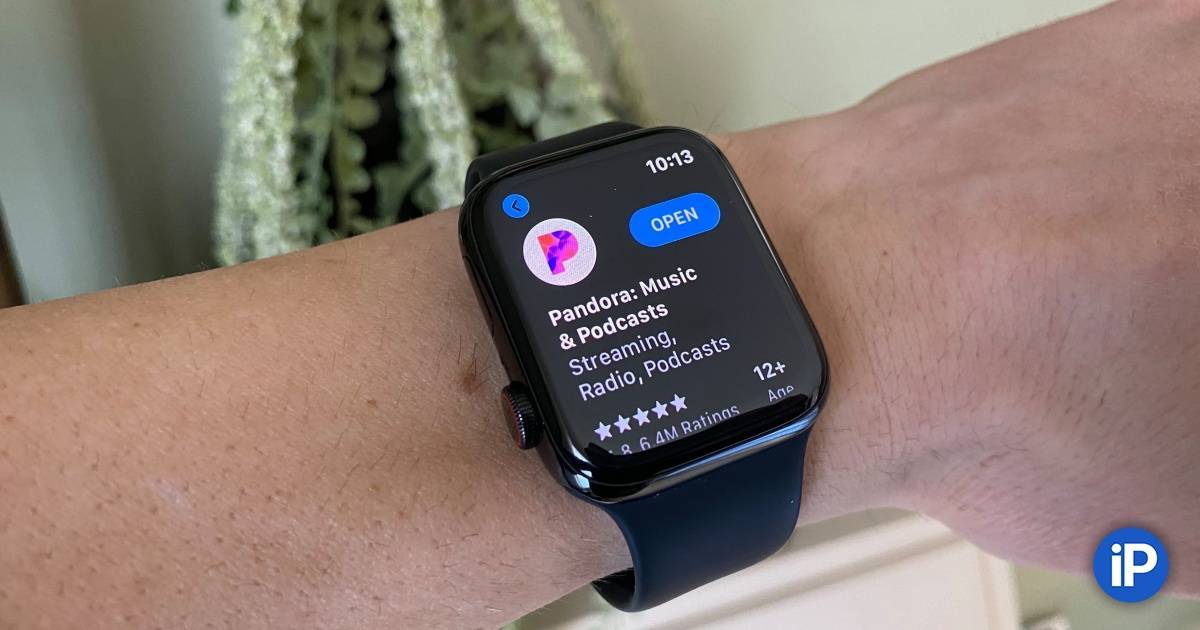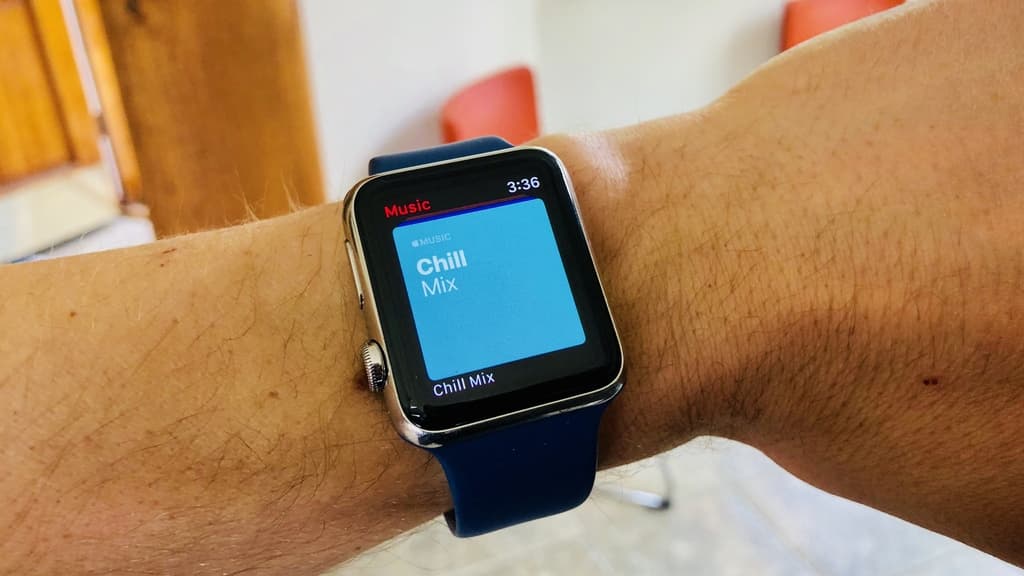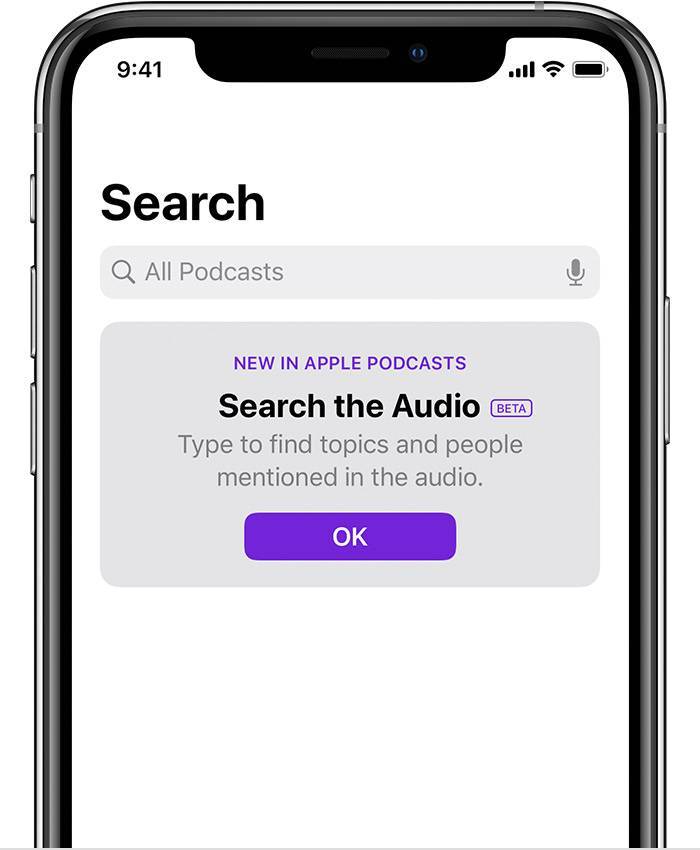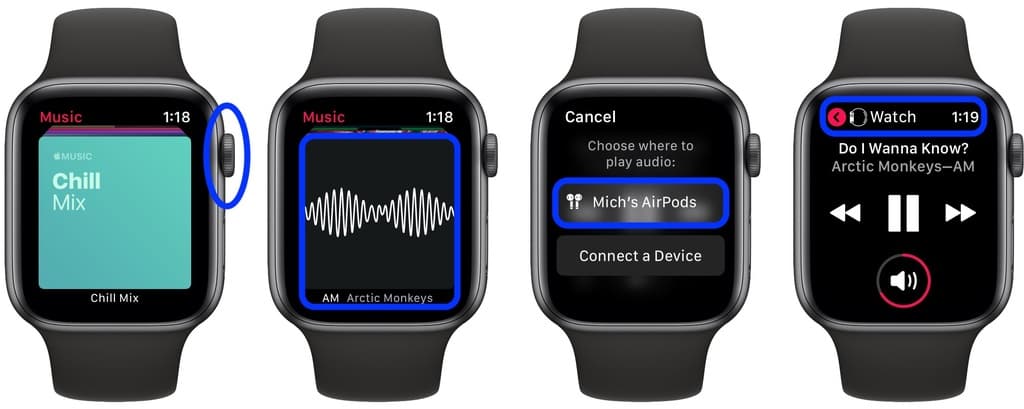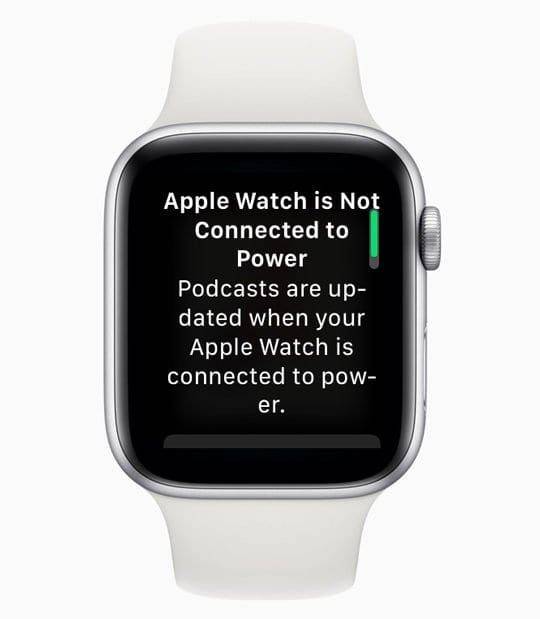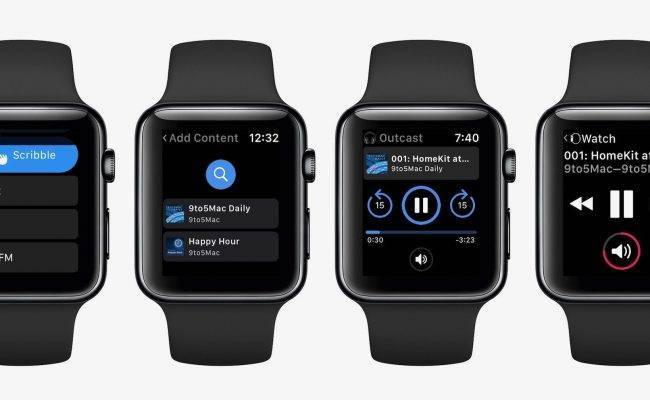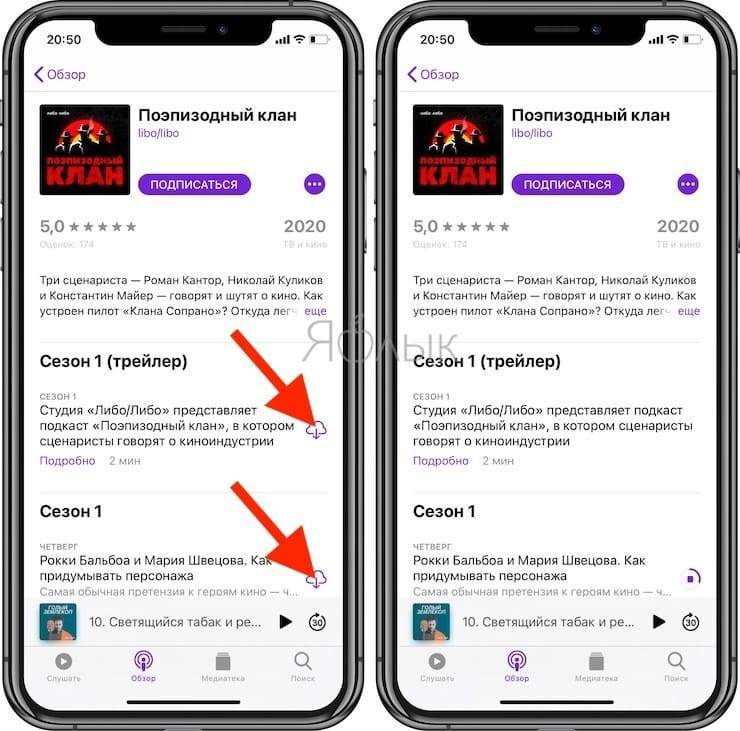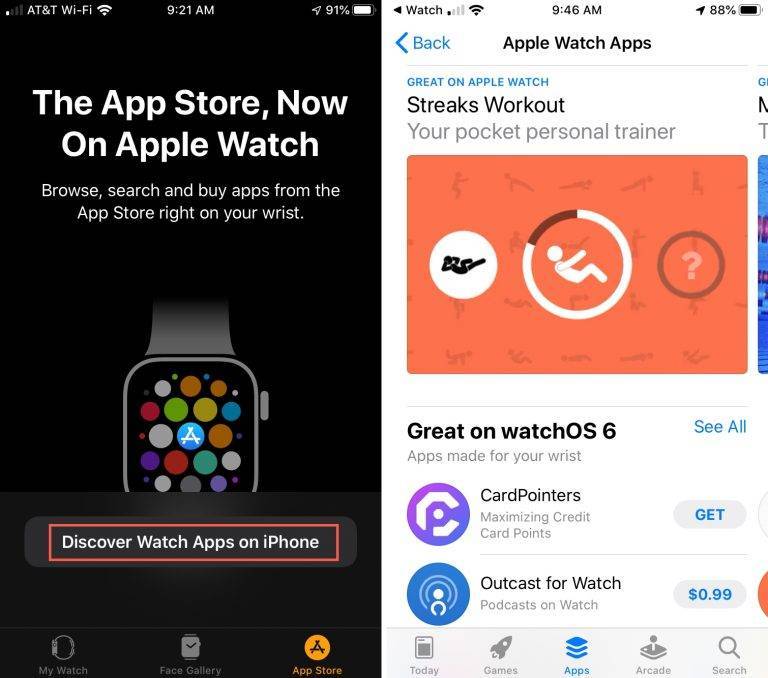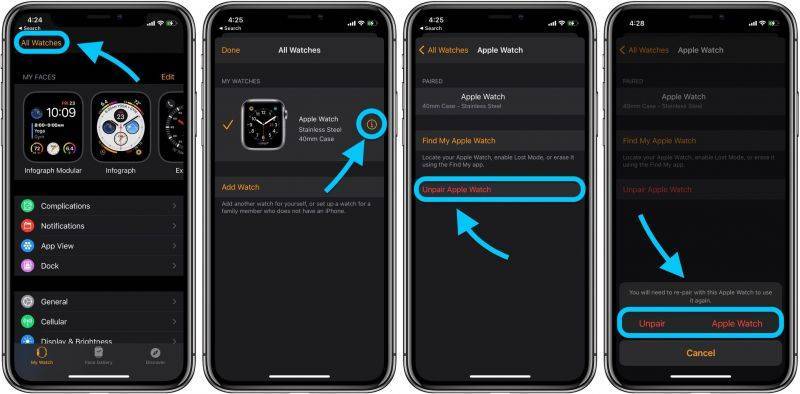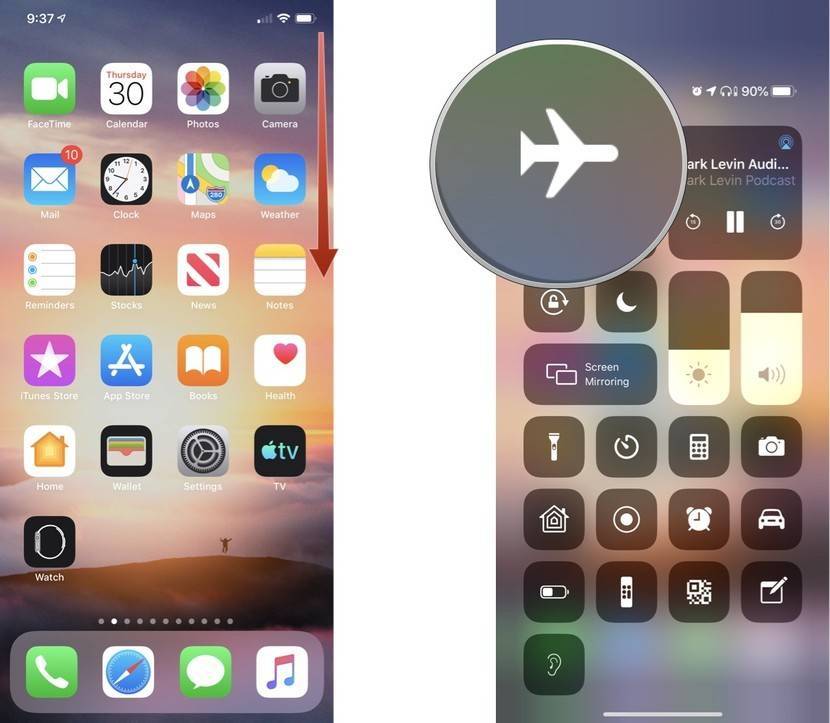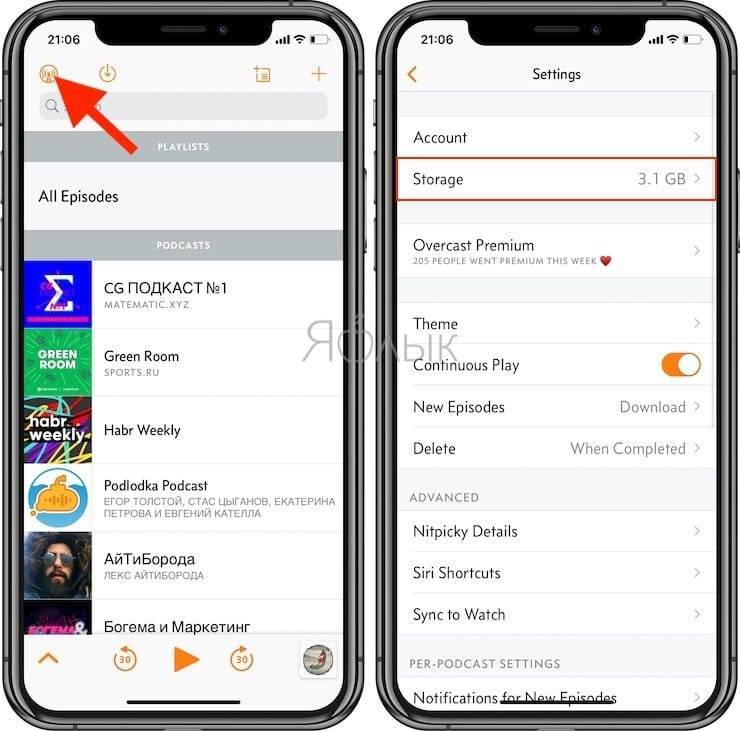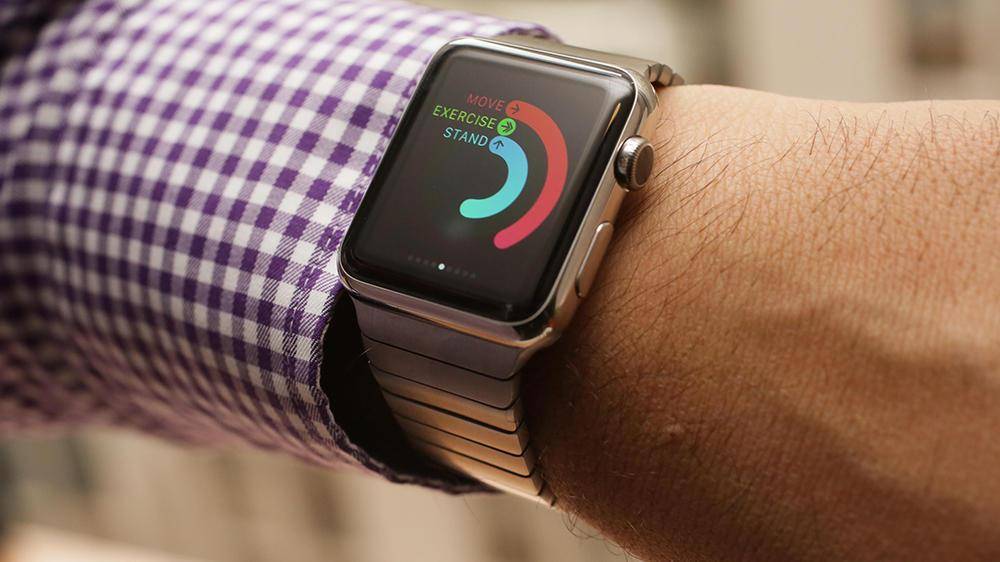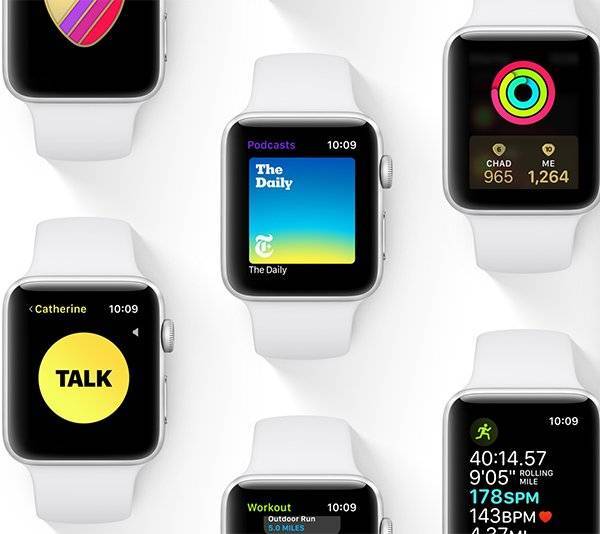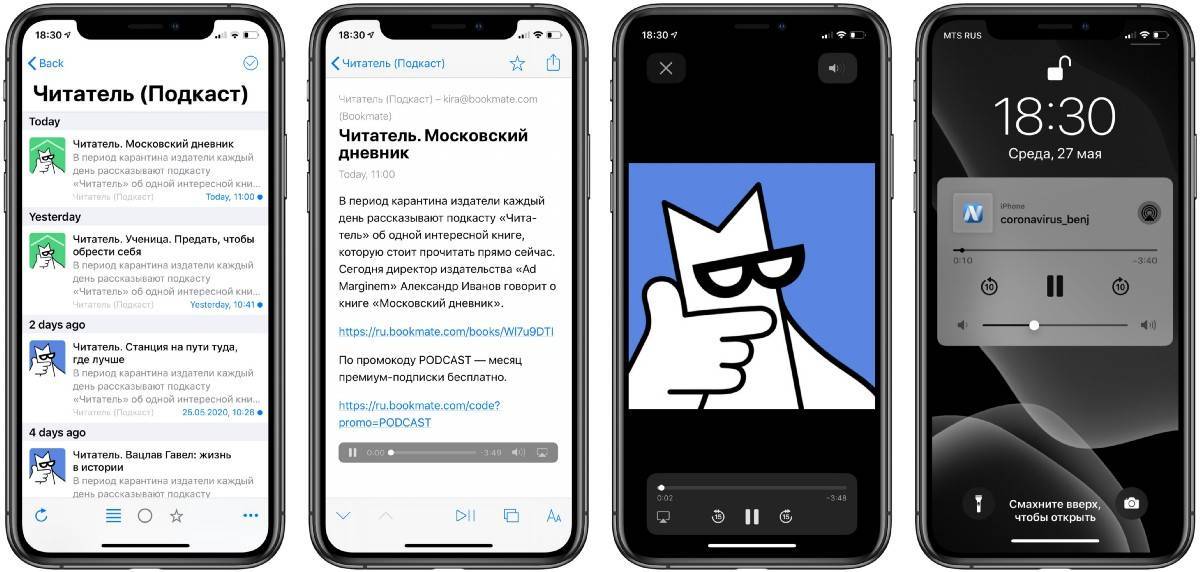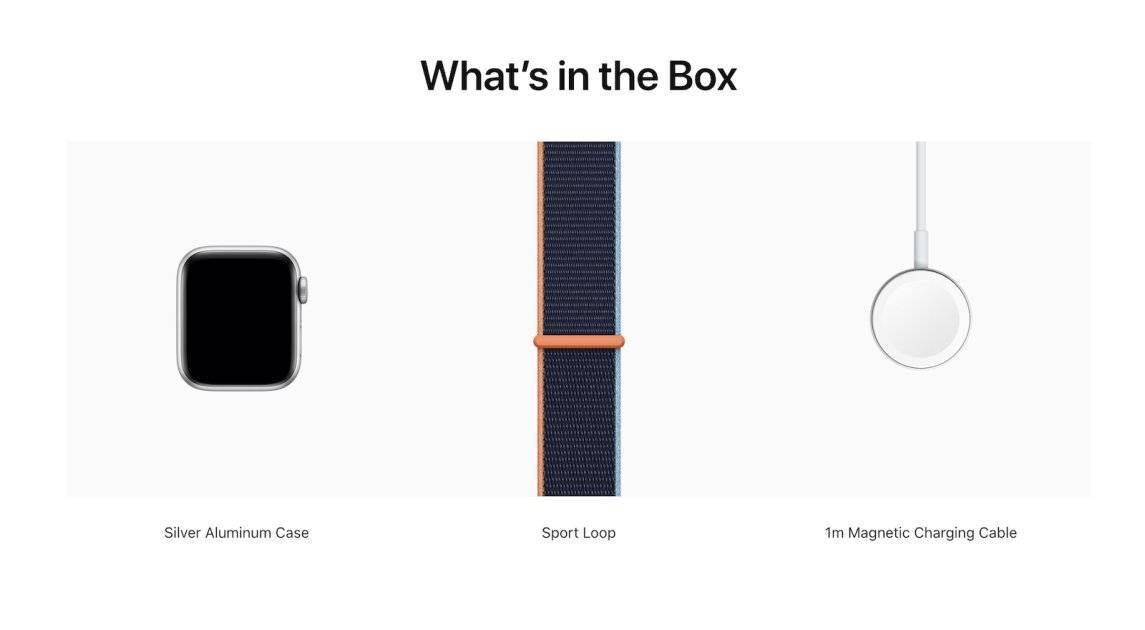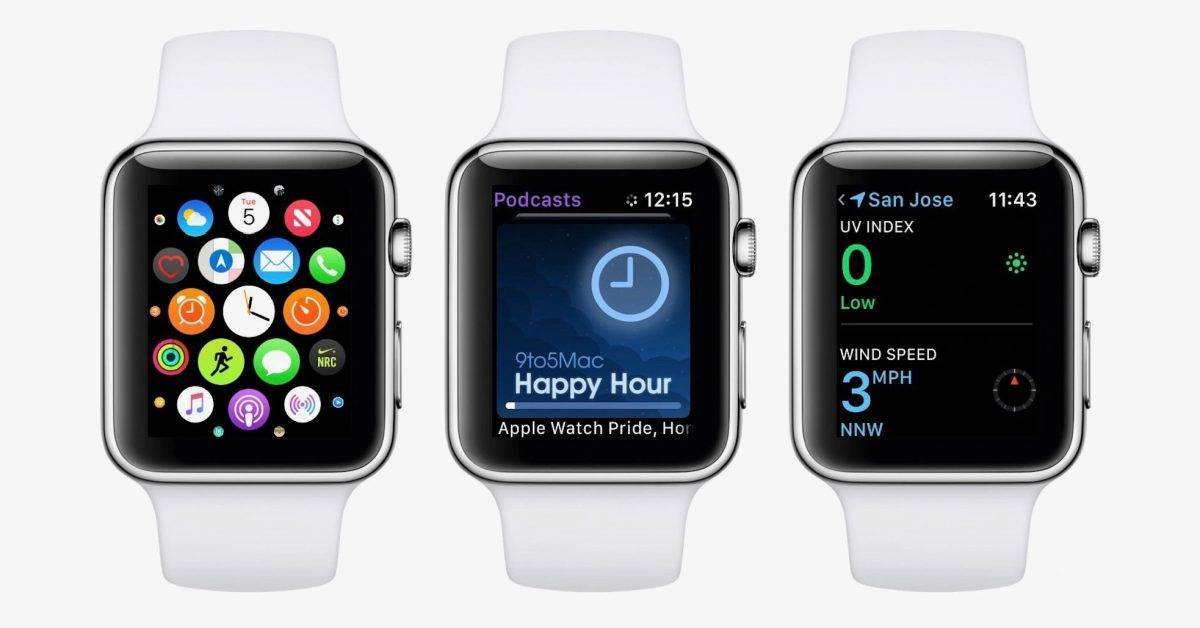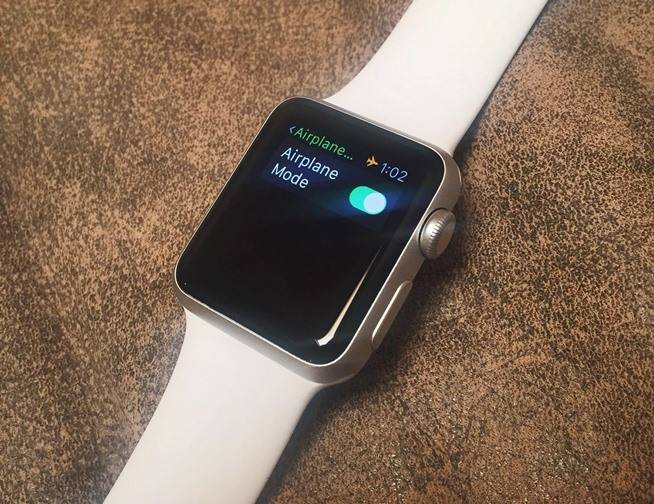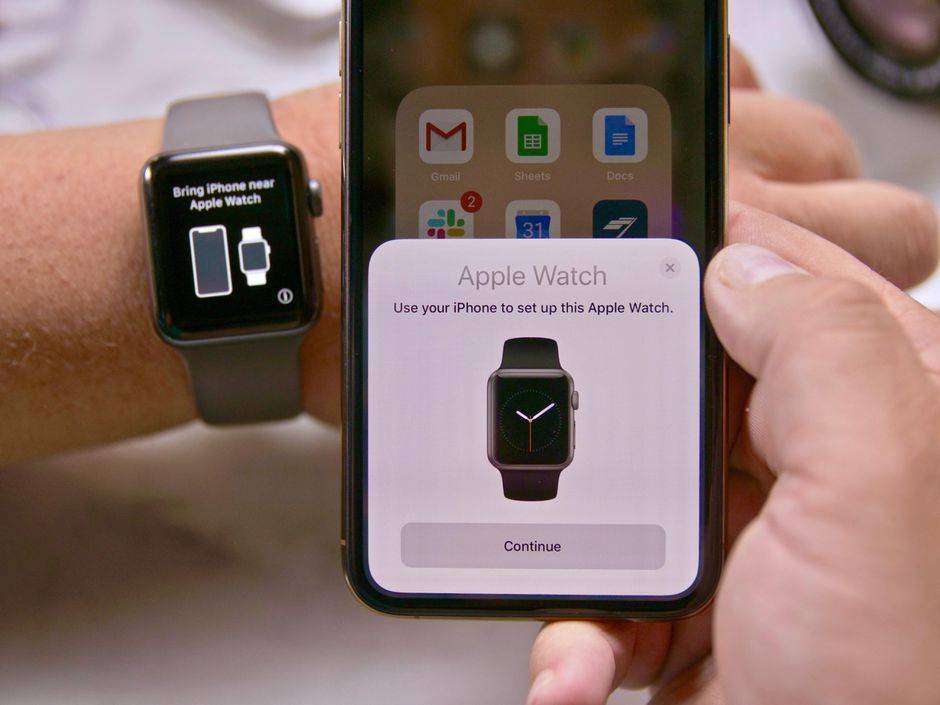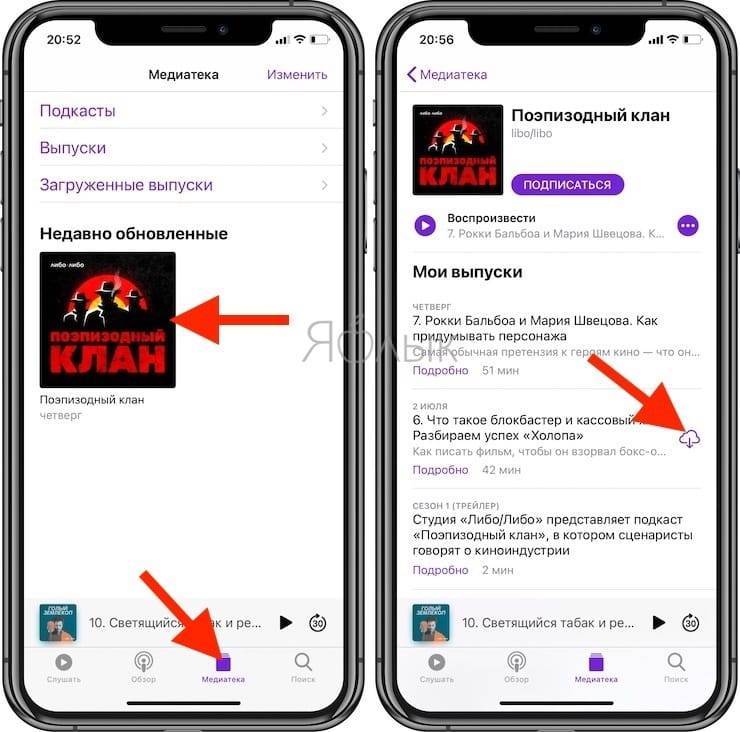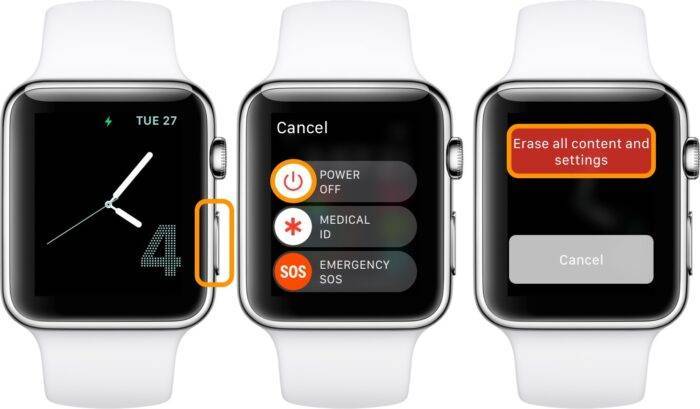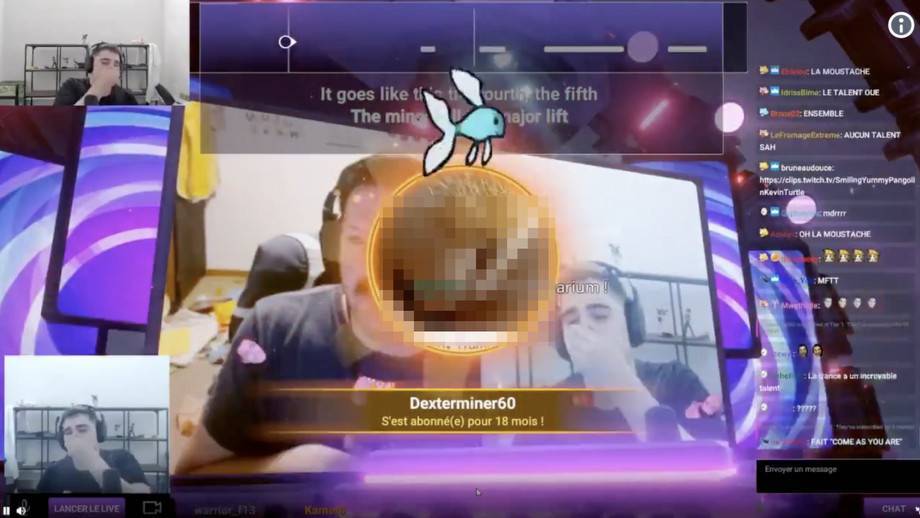Создание собственного подкаста на iPhone
Создать свой подкаст достаточно просто, а вот развить его нет. Чтобы загрузить стартовый медиафайл на iTunes, необходимо установить и разобраться с функциональными возможностями стартового набора.
Загрузить подкаст на айтюнс напрямую, к сожалению, нельзя. Именно поэтому предварительно файл нужно сохранить в любом облачном хранилище с публичным доступом. Следующий этап – нужно создать RSS-поток, чтобы каждые новые выпуски автоматически отображались в лентах и витрине подкастов приложения. В качестве аудиохостинга рекомендуется использовать приложение SoundCloud, поскольку оно адаптировано под этот вид контента и не требует использования других сторонних приложений.

SoundCloud для создания собственного канала
Обратите внимание! При регистрации название подкаста задается в графе «Display name». В процессе регистрации нужно задать не только название канала, но и загрузить логотип (разрешение не менее 1400*1400)
В разделе «BIO» следует разместить краткое описание канала
В процессе регистрации нужно задать не только название канала, но и загрузить логотип (разрешение не менее 1400*1400). В разделе «BIO» следует разместить краткое описание канала.
После регистрации и заполнения профиля надо загрузить выпуск, нажав «Upload». В процессе загрузки нужно обязательно заполнять все поля. Чтобы загруженный контент попал в RSS-ленту, необходимо во вкладке «Permission» поставить галочку напротив строки «Include in RSS feed». Далее, необходимо перейти в настройки и во вкладке «Контент» скопировать автоматически сгенерированную ссылку на RSS-поток.
Важно! Если с течением времени основатель подкаста примет решение заменить аудиохостинг, то в настройках iTunes необходимо будет изменить ссылку на RSS-ленту, в противном случае все подписчики будут утеряны. Для загрузки выпуска непосредственно в iTunes следует зайти в раздел «Podcast» и авторизоваться в системе при помощи Apple ID
В отобразившееся окно вставить ссылку на RSS-поток. Нажать в завершение «Подтвердить»
Для загрузки выпуска непосредственно в iTunes следует зайти в раздел «Podcast» и авторизоваться в системе при помощи Apple ID. В отобразившееся окно вставить ссылку на RSS-поток. Нажать в завершение «Подтвердить».
Если все действия были выполнены правильно, на экране отобразится зеленый индикатор с надписью «Подготовлен к отправке».
Выяснив, что такое подкасты в айфоне, человек сможет понять для себя, вызывает ли у него интерес подобный контент. Но ценители приложения рекомендуют все же попробовать, поскольку подкасты – это неограниченный мир уникальной информации, которую можно использовать совершенно бесплатно. Сегодня есть приложения, адаптированные под любые операционные системы, что уже указывает на большой спрос и интерес в обществе.
TuneIn
Если вы предпочитаете музыку с радиостанций, а не свои альбомы и плейлисты, TuneIn предоставит вам все необходимое. Вы можете слушать более 100 000 радиостанций со всего мира, а также подкасты. Если вы подпишитесь на Премиум-подписку ($ 10 / месяц), вы также получите доступ к живым играм NFL, MLB, NBA и NHL.
Приложение Apple Watch от TuneIn Pro — это просто контроллер для iPhone. Вы можете выбрать одну из ваших самых последних станций. Оттуда приложение отображает элементы управления для воспроизведения или приостановки текущей станции, а также для перехода назад или вперед на 30 секунд (что отлично подходит для подкастов). Там нет способа поиска дополнительных станций через приложение.
Существуют некоторые сложности, но они не поддерживаются на каждом лице Apple Watch. Самые большие сложности покажет играющая в данный момент станция, а самая маленькая обеспечивает ярлык для приложения.
Как и некоторые другие приложения в этом списке, TuneIn не работает на ваших Apple Watch независимо от вашего iPhone. Если вы хотите передавать потоковую музыку только через Apple Watch, вам нужно будет использовать приложение Apple Radio.
Обратите внимание, что TuneIn Premium является действующей подпиской на доступ к премиум-контенту. TuneIn Pro — это разовая покупка, которая удаляет рекламные баннеры и позволяет записывать контент для прослушивания в автономном режиме
Скачать: TuneIn (бесплатно, доступна подписка) | TuneIn Pro ($ 10, доступна подписка)
Как использовать MiniCast для Apple Podcasts

Что нам нравится
Специальное приложение для выполнения простой функции.
Что нам не нравится
Отправка подкастов на Apple Watch может быть медленной.
$ 3,99 может быть сдерживающим фактором.
Не могу использовать Overcast для прослушивания.
MiniCast — это приложение, предназначенное для загрузки подкастов прямо на Apple Watch. Загрузка бесплатна, но вы должны будете заплатить 3,99 долл., Чтобы получить приложение и отправить подкасты на свои Apple Watch.
Когда вы запускаете приложение, оно показывает, как использовать кнопку «Поделиться» в различных приложениях для подкастов, таких как Overcast, Apple Podcasts и Castro, для отправки определенных эпизодов в приложение MiniCast Apple Watch.
После того, как вы приобрели приложение для телефона, вам нужно будет убедиться, что приложение MiniCast отображается на ваших Apple Watch; если это не так, выполните следующие действия.
Откройте приложение Apple Watch на своем телефоне.
Прокрутите вниз до MiniCast .
Нажмите MiniCast .
Проведите пальцем по дисплею Apple Watch, чтобы включить его.
Снова откройте приложение для часов MiniCast. Нажмите на эпизод, чтобы загрузить его во внутреннее хранилище часов.
Эта часть может занять некоторое время, но затем вы можете подключить наушники Bluetooth прямо к часам и оставить свой телефон позади.
выключатель
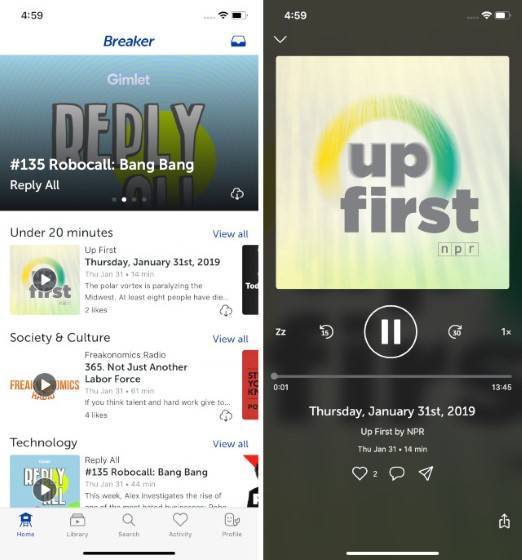
На самом деле, если у вас есть подкаст, вы можете заявить о нем на Breaker, а затем пообщаться с сообществом, чтобы узнать, что нравится и не нравится вашим поклонникам. Помимо социальных функций, Breaker также является отличным проигрывателем подкастов. Общий дизайн действительно хорош с элегантными элементами пользовательского интерфейса и такими функциями, как загрузка и потоковая передача подкастов, удаление тишины, темный режим, и больше всего там. Если вы хотите добавить в свой опыт прослушивания подкастов социальный поворот, посмотрите Breaker.
Установка: Бесплатные покупки в приложении
TuneIn Radio
Радио TuneIn немного отличается от всех других проигрывателей подкастов, упомянутых в этом списке. Это не только позволяет вам слушать ваши любимые подкасты, а также более 100 000 радиостанций по всему миру, Это самая большая сила радио TuneIn. С помощью этого приложения вы можете слушать как ваши местные радиостанции, так и все популярные радиостанции со всего мира. Если вы фанат спорта, вам также понравится прямая интеграция НХЛ, MLB, NBA и других спортивных площадок.
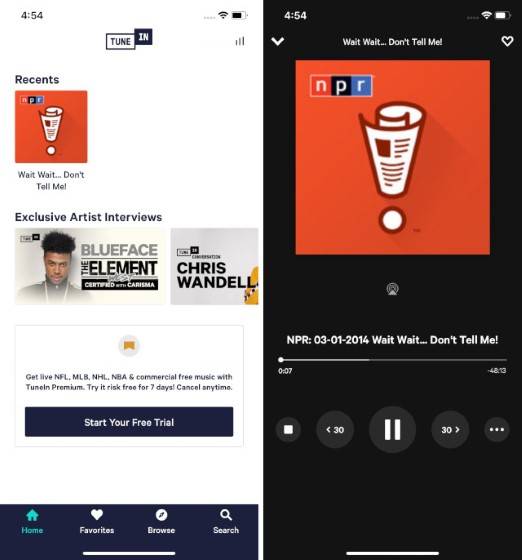
Есть также библиотека из более чем 40 000 аудиокниг который идеально подходит для длительных путешествий или дней, когда у вас много времени убить
Обратите внимание, что не все радиостанции бесплатны, и вам придется заплатить премиальную подписку, чтобы воспользоваться всеми ее функциями. Тем не менее, даже бесплатная версия имеет более чем достаточно контента, чтобы прослужить вам несколько жизней
Если вам нравится список радиостанций, это то, что вам нужно.
Установка: Бесплатно, $ 9,99 / месяц
Что можно сделать с помощью Apple Watch
Владельцы умных часов знают, что у них есть определённые ограничения, искусственно введённый производителем для того, чтобы удержать время автономной работы в разумных рамках и именно по этой причине они до сих пор не стали заменой для iPod. Но в последней версии ОС WatchOS 5 это ограничение убрали, и разработчики получили доступ к новым возможностям.
Однако, хоть ограничения и были сняты, законы физики они не отменили и если вы будете активно использовать часы, до вечера они не доживут. Ведь для прослушивания подкаста на Apple Watch вам нужно его сначала в них загрузить, после чего подключить к ним Bluetooth наушники, оба этих процесса серьёзно разряжают маленькую батарею, поэтому слушайте подкасты с понимаем того, что это значительно снизит автономность часов.
Делать больше музыки и подкастов на вашем Apple наблюдать
- Можно начать конкретный плейлист каждый раз, когда вы начинаете тренировки. Откройте Apple наблюдать приложение на вашем iPhone и выберите Мои часы. Выберите «тренировка», затем нажмите программу тренировок.*
- Если вы не хотите сейчас играть, чтобы открыть автоматически, вы можете отключить его. Откройте Apple наблюдать приложение на вашем iPhone и выберите вкладку «Мои часы». Общие коснитесь, затем коснитесь экрана, будильник и отключить автоматический запуск аудио приложения.
- Вы можете слушать Apple, Музыка радио на вашем Apple наблюдать ряд 3 или более поздней версии.
- Узнать об использовании приложения «Музыка» и добавления музыки в вашу библиотеку.
- Узнайте о через приложение Подкасты и добавив показывает в свою библиотеку.
*Тренировки плейлисты доступны на Apple серия Смотреть 1 или более поздней версии.
Без доступа в интернет
Apple Watch Series смогут выполнять свою непосредственную функцию умных часов и без доступа в сеть Интернет, а именно:
- Просмотр времени и использование таймера, будильника или секундомера.
- Отслеживание физической активности, сердцебиения, дыхания и ваших целей благодаря встроенным приложениям.
- Установка напоминаний и событий в календаре.
- Воспроизведение музыки с синхронизированного плейлиста (до 2 Гб сторонних файлов).
- Аналогичная ситуация и с просмотром фото, стоит только сохранить их в приложение «Фото» на iPhone, а затем в часы.
- Оплата платежей при помощи Apple Pay.
Отображение времени
Apple Watch – это, прежде всего, часы, поэтому их основной функцией считается отображение времени. Без iPhone под рукой можно настраивать и редактировать циферблат и пользоваться календарем. На подставке Magnetic Charging Dock девайс становится настоящими электронными часами с функцией будильника.
Воспроизведение аудиозаписей и просмотр фото
Объем памяти для музыки составляет 2 Гб, а для фотографий – 75 Мб. Хотя встроенный объем памяти составляет целых 8 Гб.
В любом случае, прослушивание треков и просмотр фотогалереи без смартфона возможен. Чтобы наслаждаться музыкой при помощи смарт-часов, понадобятся либо беспроводные AirPods, либо любая гарнитура, оснащенная Bluetooth.
Мониторинг фитнес-активности
Умные часы способны отслеживать пройденные шаги, потраченные калории, биение сердца и так далее. Полученная информация синхронизируется в смартфон. Это помогает отслеживать свою активность на протяжении всего дня.
Так что тут даже важнее наличие Apple Watch, чем iPhone.
Совершение платежей с помощью Apple Pay и Wallet
Бесконтактную оплату Apple Pay без телефона через часы реально выполнить, так как в девайс встроен NFC.
Passbook – это прежнее название удобного приложения Wallet. Сохранив концепцию предшественника, «кошелек» хранит информацию о внесенных банковских картах, паспорте, билетах в кино, посадочных талонах, но не в денежном эквиваленте. Выберите из списка необходимую информацию, которую нужно предоставить, и просто приложите девайс.
Управление подкастами на iPhone от Apple Watch
Прослушивание подкастов с Apple Watch удобно, но если у вас есть iPhone, есть еще один вариант: слушать подкасты через телефон и управлять ими с ваших часов. Для этого вернитесь на экран параметров приложения Podcasts на ваших часах.
Нажмите на запись «На iPhone». Нажмите на запись «Сейчас исполняется», чтобы продолжить прослушивание последнего эпизода, к которому вы обращались на вашем телефоне. Нажмите «Слушать сейчас», чтобы прослушивать эпизоды из других подкастов. Нажмите «Показать», чтобы увидеть все ваши подписанные подкасты. Нажмите «Эпизоды», чтобы просмотреть отдельные эпизоды всех ваших подписанных подкастов.

Принцип работы
Смарт-часы разработаны для активных людей, которые ценят своё время и качественную технику. Если вы не можете жить без любимых треков, не обязательно брать с собой в спортзал или на пробежку iPhone, достаточно иметь часы той же фирмы. Аpple iWatch — многофункциональное устройство, на котором может храниться музыка. Для воспроизведения достаточно подключить гарнитуру Powerbeats и включить плеер.
Кроме того, если ваш iPhone находится в радиусе, доступном для взаимодействия, вы можете легко управлять им при помощи электронных iWatch. Чтобы воспроизвести треки, откройте плеер и выберете воспроизведения треков с мобильного. После чего вам будет предложено несколько вариантов действий, из которых выберете самый подходящий для вас.

Прослушивание музыки на Apple Watch
Apple Music
Приложение Apple Music отлично подходит для синхронизации музыкальной библиотеки iPhone.
5 способов синхронизировать музыку на iPhone без iTunes
5 способов синхронизировать музыку на iPhone без iTunesНе боритесь с iTunes, чтобы получить музыку на свой iPhone, вместо этого используйте один из этих альтернативных методов и обходных путей.
Прочитайте больше
и, вероятно, это будет первое приложение, к которому обратятся новые владельцы Apple Watch. Вы можете контролировать свое воспроизведение, а также доступ к песням, альбомам и спискам воспроизведения прямо с вашего запястья. Если у вас есть модель Apple Watch с поддержкой сотовой связи и подписка на Apple Music (10 долларов США в месяц), вы можете транслировать ее прямо со своих часов.
Apple делает это невероятно легко. По умолчанию ваш iPhone автоматически синхронизирует еженедельные списки воспроизведения Apple: Новая музыка, Холодная смесь, а также Избранное Mix, Это также загрузит Тяжелое вращение, который представляет собой коллекцию альбомов и плейлистов, которые вы часто играете. Вы можете вручную добавлять плейлисты и альбомы, используя приложение Watch на вашем iPhone.
Приложение предлагает основные элементы управления музыкой для паузы и перехода вперед или назад, и вы можете использовать цифровую корону для управления громкостью. Также доступно голосовое управление Siri — просто поднимите запястье и попросите Siri воспроизвести, приостановить, пропустить или воспроизвести предыдущую песню. Однако будьте осторожны — если вы попросите Siri воспроизвести определенную песню, альбом или список воспроизведения, это будет сделано через ваш iPhone, а не через Apple Watch. Это так, если у вас нет модели LTE.
С помощью сотовых яблочных часов вы можете попросить Siri воспроизвести любую из 50 миллионов песен в библиотеке Apple Music. Приложение также имеет некоторые большие сложности, которые покажут вам исполняемую в данный момент песню, глядя на ваше запястье.
Если вы являетесь подписчиком Apple Music, приложение делает практически все, что вы захотите. Интеграция с Siri делает его отличным выбором для громкой музыки, когда вы работаете.
Скачать: Apple Music (бесплатно, доступна подписка)
Как использовать элементы управления воспроизведением на Apple Watch для управления воспроизведением на вашем iPhone
Во время воспроизведения подкаста на вашем iPhone вы можете использовать Apple Watch для управления воспроизведением. При этом вы можете пропустить главу, увеличить / уменьшить громкость и многое другое.
- Начните играть подкаст на вашем iPhone.
- нажмите Цифровая корона выбрать главный экран.
- Нажмите Приложение подкастов.
- Нажмите На айфоне
Нажмите Сейчас играет. Управляйте подкастами следующим образом:
- Нажмите Пауза чтобы остановить подкаст и Играть чтобы начать это.
- Нажмите назад 15 вернуться назад на 15 секунд в трансляции подкаста.
- Нажмите вперед 30 продвинуться на 30 секунд.
- Нажмите значок аудио отрегулировать громкость. Вы также можете включить цифровую корону, чтобы улучшить звук.
- Нажмите 1x изменить скорость трансляции. Вы можете изменить это на 1 1 / 2x а также 2x также.
Пандора
Pandora — еще одна музыкальная альтернатива для владельцев Apple Watch в США. Вы можете играть музыку на ходу, даже без вашего iPhone. В отличие от Spotify, Pandora включает автономное воспроизведение в качестве опции. Недавний контент автоматически загружается на ваши часы, когда ваш iPhone также подключается к той же сети.
Чтобы воспользоваться преимуществами автономного воспроизведения, вам необходимо подписаться на одну из платных подписок. Премиум-подписка ($ 10 за месяц) обеспечивает автономный доступ к 10 самым последним спискам воспроизведения, песням или альбомам. Кроме того, подписка «Плюс» ($ 5 / месяц) позволит вам прослушивать только три последние станции в автономном режиме.
Приложение показывает воспроизводимые в данный момент песни, с заметным значком воспроизведения / паузы и кольцом регулируемой громкости. Проведя вправо, вы попадете на экран выбора, где вы можете выбрать музыку, которую хотите воспроизвести. Сколько вариантов у вас здесь будет зависеть от уровня вашей подписки. Если вы являетесь бесплатным пользователем, вы увидите только последнюю песню, которая воспроизводилась на вашем iPhone.
Если у вас уже есть подписка на Pandora, то это полезное приложение, которое дает вам доступ к автономному контенту. Но ему не хватает более глубокой интеграции приложения Apple Music, и нет возможности транслировать его с сотового Apple Watch. Таким образом, вы ограничены тем, что вы можете слушать без вашего iPhone.
Скачать: Пандора (бесплатно, доступна подписка)
Делать больше музыки и подкастов на вашем Apple наблюдать
- Можно начать конкретный плейлист каждый раз, когда вы начинаете тренировки. Откройте Apple наблюдать приложение на вашем iPhone и выберите Мои часы. Выберите «тренировка», затем нажмите программу тренировок.*
- Если вы не хотите сейчас играть, чтобы открыть автоматически, вы можете отключить его. Откройте Apple наблюдать приложение на вашем iPhone и выберите вкладку «Мои часы». Общие коснитесь, затем коснитесь экрана, будильник и отключить автоматический запуск аудио приложения.
- Вы можете слушать Apple, Музыка радио на вашем Apple наблюдать ряд 3 или более поздней версии.
- Узнать об использовании приложения «Музыка» и добавления музыки в вашу библиотеку.
- Узнайте о через приложение Подкасты и добавив показывает в свою библиотеку.
*Тренировки плейлисты доступны на Apple серия Смотреть 1 или более поздней версии.
Как воспроизводить музыку на iWatch посредством Bluetooth без подключения к iPhone
- Смарт-часы обладают собственной памятью для хранения различных данных.
- Apple Watch автономное устройство. Соответственно нет необходимости постоянно носить с собой iPhone. Этот факт приходится по душе многим любителям спорта. Ведь теперь нет причин беспокоится, что во время очередной тренировки телефон выпадет из рук и останется целым и невредимым.
- Может появиться оправданное беспокойство по поводу того, какое количество времени смогут проработать часы в автономном режиме. При воспроизведение музыки на Bluetooth, наушники могут оказаться энергоемкой функцией для такого крошечного устройства. В таком случае нельзя не вспомнить слова Тима Кука о том, что умные часы можно оставить на ночную зарядку, а поможет их подписать магнитные контакты. Многие воображают, что часы придется заряжать буквально каждую ночь из-за недолгого пользования ими в автономном режиме.
- Проводные наушники EarPods или беспроводные AirPods.
- Помощником станет фирма Beats, со своей линейкой наушников.
Пасмурно
Overcast, пожалуй, самое популярное приложение для подкастов в App Store. Overcast — приложение, созданное Marco Arment. Оно всегда находится на переднем крае технологии подкастов. От умной скорости до Voice Boost и лучшей поддержки Apple WatchOvercast всегда является одним из первых, если не первым приложением, поддерживающим эти функции. Мне нравится упрощенный дизайн Overcast, который позволяет использовать его даже тем пользователям, которые только что загрузили приложение и ранее не пользовались никакими другими приложениями для подкастинга.
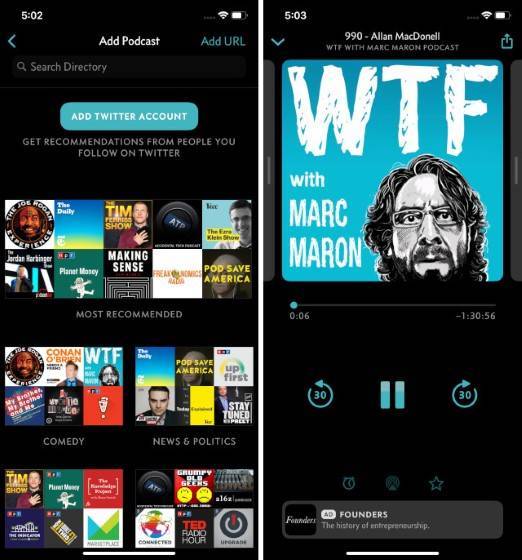
Говоря о функциях, приложение предлагает отличную платформу для поиска, которая облегчает поиск новых подкастов. Вы даже можете подключить свой канал Twitter, чтобы найти самые популярные подкасты и дать им попытку. Существует также темная тема, которая понравится пользователям новых телефонов серии iPhone X. Моя любимая функция приложения — возможность создавать «умные плейлисты». В то время как большинство других приложений подкастов предлагают эту функцию, никто не делает это лучше или быстрее, чем Overcast. Приложение также совершенно бесплатно в использовании, если вы можете переварить ненавязчивую рекламу. Если вам не нравятся объявления, вы можете подписаться на премиум-версию.
Установка: Бесплатно, $ 9,99 / месяц
Как использовать Workouts ++ для Apple Podcasts
 Что нам нравится
Что нам нравится
Много функциональности, не будучи слишком сложным.
Бесплатно.
Что нам не нравится
Запуск подкастов может быть медленным.
После загрузки, если вы не видите, что Workouts ++ автоматически появляются на ваших Apple Watch, вы можете добавить их с помощью приложения Apple Watch на своем телефоне.
Чтобы получить подкасты на ваших часах с Workouts ++ , начните с приложения телефона.
Нажмите « Подкасты» в нижнем меню, затем нажмите « Плюс» (+) в верхнем левом углу.
Поиск нужного подкаста.
Добавив одну или несколько подписок на подкасты, вы сможете передавать их прямо из приложения просмотра.
Чтобы загрузить эпизоды в приложение для часов, коснитесь эпизода, чтобы начать процесс загрузки и передачи.
В приложении Watchouts ++ watch вам нужно будет начать тренировку, чтобы увидеть эпизоды вашего подкаста.
Сдвиньте экран влево, чтобы увидеть доступные эпизоды. Нажмите на эпизод, чтобы прослушать.
Музыка, подкасты и аудиокниги на Apple Watch
Освободи Себя Apple, часы позволяет, среди прочего, воспроизводить музыку, подкасты и аудиокниги. Но это не все модели, поэтому первое, что нужно знать, – какие версии способны на это. Не волнуйтесь, вам не придется покупать новейшие часы, но они вам понадобятся, чтобы Apple Watch Series 3 или выше как минимум.
Если учесть, какая бывает Apple, то неплохо, что она именно от той модели. Конечно, поскольку позже появятся версии с сотовой связью или без нее, только некоторые из них смогут работать полностью независимо в любое время. В то время как другие будут по-прежнему зависеть от iPhone или Wi-Fi сеть, когда дело доходит до потокового аудио.
Таким образом, начиная с Apple Watch Series 3, вы можете наслаждаться различным аудиоконтентом в потоковом режиме, когда вы подключены к сети Wi-Fi или мобильной сети передачи данных. Хотя при желании тоже можно синхронизировать музыку, подкасты и аудиокниги когда у вас нет Wi-Fi или мобильных данных.
Downcast
Downcast — мощный проигрыватель подкастов, который дает вам полный контроль над тем, как вы хотите использовать свои любимые подкасты. Приложение подкаста очень мощное и работает довольно хорошо. От поиска вашего первого подкаста до трансляции вашего сотого — кажется, что приложение никогда не замедляется. Говоря об особенностях, Приложение позволяет вам находить новые подкасты, скачивать эпизоды в автономном режиме, создавать умные плейлисты, ускорять воспроизведение, установить таймеры сна, управлять воспроизведением с помощью AirPods и многое другое. Приложение даже поддерживает видео подкасты, если вы в это.
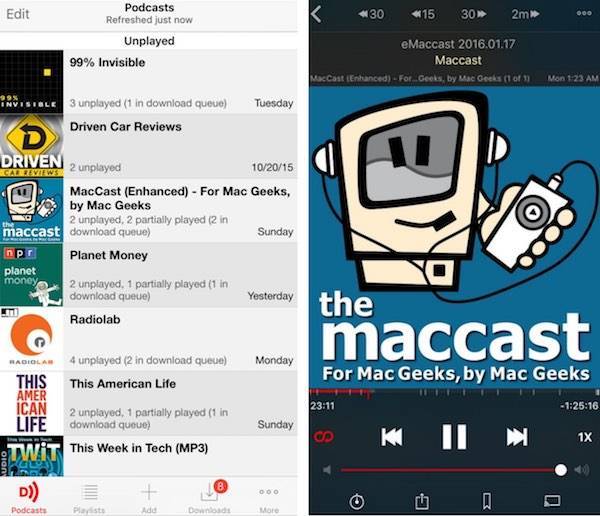
Однако наиболее характерной особенностью Downcast, которую вы не найдете в большинстве приложений в этом списке, является отдельное приложение для Mac (4,99 долл. США) и синхронизация прогресса между устройствами. Самое приятное, что вам не нужно платить за синхронизацию. Как только вы заплатите за приложение, все ваши достижения будут синхронизироваться между устройствами с помощью синхронизации iCloud. Кроме того, вы также получаете такие функции, как представление «Запуск», которое позволяет пользователям открывать приложение в определенном месте, обновление приложения для конкретного местоположения, поддержка глав и многое другое. Так что, если вам нравится слушать подкасты на нескольких устройствах, Downcast может быть отличным вариантом для вас.
Установка: $ 2,99
Синхронизировать подкасты и станции с Apple Watch
Следующим шагом будет синхронизация определенных подкастов и пользовательских станций с вашими Apple Watch. В разделе «Мои часы» коснитесь записи для подкастов. Приложение предлагает два варианта синхронизации или добавления эпизодов.
Параметр «Слушай сейчас» добавляет по одному эпизоду за десять лучших шоу, которые ты слушаешь. Опция «Пользовательский» добавляет три эпизода для каждого выбранного шоу и максимально возможное количество неиграемых эпизодов для пользовательских станций. Опция «Пользовательский» дает вам больше контроля и гибкости над синхронизируемыми подкастами и эпизодами.
Включите переключатель для пользовательской станции, которую вы создали. Если вы еще не видите станцию на экране, вам может потребоваться некоторое время, чтобы она появилась. Затем включите переключатель для любых обычных подкастов, которые вы хотите синхронизировать со своими часами.
Подкасты загружаются, когда ваши Apple Watch подключены к зарядному устройству и находятся рядом с вашим iPhone. Поэтому лучшее время для синхронизации подкастов может быть ночью, когда ваши часы, скорее всего, находятся в зарядном устройстве и рядом с телефоном.

Делать больше музыки и подкастов на вашем Apple наблюдать
- Можно начать конкретный плейлист каждый раз, когда вы начинаете тренировки. Откройте Apple наблюдать приложение на вашем iPhone и выберите Мои часы. Выберите «тренировка», затем нажмите программу тренировок.*
- Если вы не хотите сейчас играть, чтобы открыть автоматически, вы можете отключить его. Откройте Apple наблюдать приложение на вашем iPhone и выберите вкладку «Мои часы». Общие коснитесь, затем коснитесь экрана, будильник и отключить автоматический запуск аудио приложения.
- Вы можете слушать Apple, Музыка радио на вашем Apple наблюдать ряд 3 или более поздней версии.
- Узнать об использовании приложения «Музыка» и добавления музыки в вашу библиотеку.
- Узнайте о через приложение Подкасты и добавив показывает в свою библиотеку.
*Тренировки плейлисты доступны на Apple серия Смотреть 1 или более поздней версии.
Синхронизация музыки и подкастов для вашего Apple наблюдать
Вы можете добавить специальные альбомы, плейлисты и подкасты для Apple, часы, синхронизируя их. После синхронизации, вы можете играть музыку на вашем Apple наблюдать без вашего iPhone.
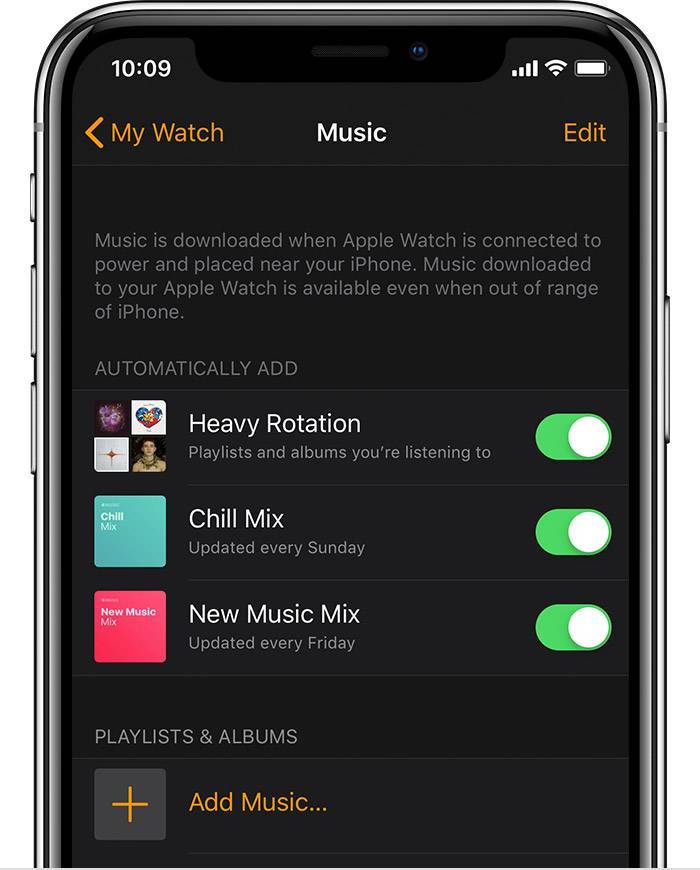
Синхронизировать музыку на вашем Apple наблюдать
- Задайте ваш Apple часы на зарядное устройство и убедитесь, что устройство зарядки.
- На вашем iPhone, перейдите в Настройки > Bluetooth. Убедитесь, что Bluetooth включен.
- На вашем iPhone откройте приложение, затем нажмите на вкладку «Мои часы».
- Нажмите Музыка > Добавить Музыку.
- Выбрать музыку, которую вы хотите синхронизировать.
Под автоматическое добавление раздела, вы можете включить плейлисты off или on. Музыка, которая в тяжелые вращения будут автоматически добавлены к вашему Apple наблюдать. И если ты Яблоко музыки абонента, миксы будут автоматически добавлены в Apple наблюдать.
Если вы не можете добавить конкретные альбомы и плейлисты, скачайте их на свой iPhone, прежде чем синхронизировать с часами. Вы не можете добавлять аудиокниги на часы.
Узнайте, как
Что нужно
Первое, что нужно иметь в виду, это то, что Apple Watch не могут выступать в качестве музыкального динамика. Необходимо подключить беспроводную гарнитуру через соединение Bluetooth. Бренд из этих наушников в различных , но очевидно AirPods являются типичным кандидатом, когда дело доходит до Apple Watch. В этом случае соединение выполняется автоматически, пока они подключены к нашему iPhone, что значительно упрощает задачу. Если мы говорим о других наушниках, все меняется, так как они должны быть сопряжены с самими умными часами.
Чтобы выполнить это соединение, просто выполните следующие действия:
- На Apple Watch нажмите на цифровую корону, которая у нас на стороне.
- Пройдите в «Настройки», обозначенные символом, как в iOS.
- В разделе «Bluetooth» мы начнем отслеживать оборудование, которое у нас есть.
- Нажмите на наушники Bluetooth, которые хотите подключить, и они будут автоматически сопряжены.
После того, как ваши Apple Watch смогут транслировать музыку, вы можете начать копаться в приложениях, которые позволяют нам ее проигрывать.
Синхронизация музыки и подкастов для вашего Apple наблюдать
Вы можете добавить специальные альбомы, плейлисты и подкасты для Apple, часы, синхронизируя их. После синхронизации, вы можете играть музыку на вашем Apple наблюдать без вашего iPhone.
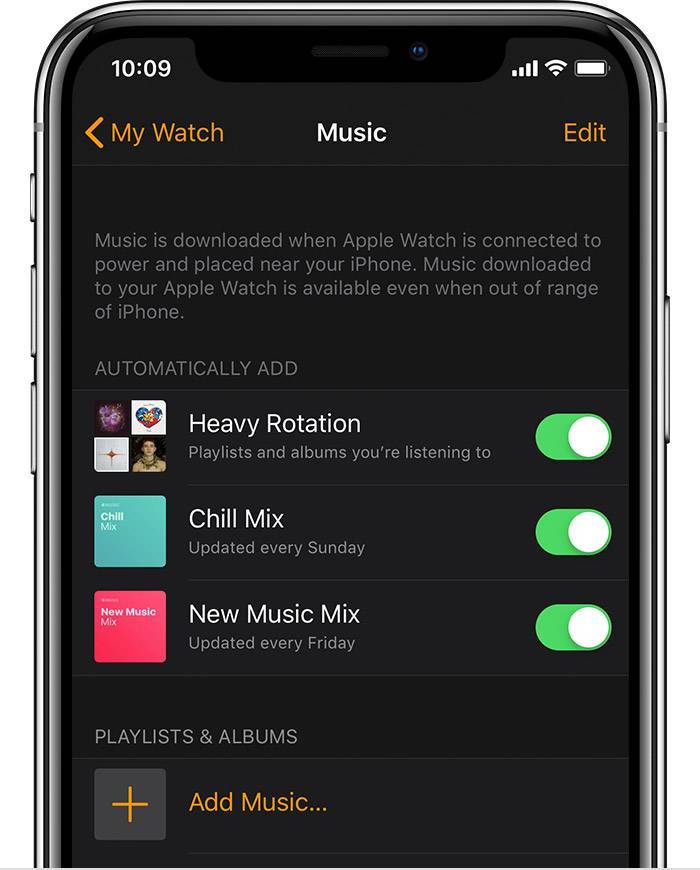
Синхронизировать музыку на вашем Apple наблюдать
- Задайте ваш Apple часы на зарядное устройство и убедитесь, что устройство зарядки.
- На вашем iPhone, перейдите в Настройки > Bluetooth. Убедитесь, что Bluetooth включен.
- На вашем iPhone откройте приложение, затем нажмите на вкладку «Мои часы».
- Нажмите Музыка > Добавить Музыку.
- Выбрать музыку, которую вы хотите синхронизировать.
Под автоматическое добавление раздела, вы можете включить плейлисты off или on. Музыка, которая в тяжелые вращения будут автоматически добавлены к вашему Apple наблюдать. И если ты Яблоко музыки абонента, миксы будут автоматически добавлены в Apple наблюдать.
Если вы не можете добавить конкретные альбомы и плейлисты, скачайте их на свой iPhone, прежде чем синхронизировать с часами. Вы не можете добавлять аудиокниги на часы.
Узнайте, как